Hogyan lehet megosztani az internetkapcsolatot
Az internet nem mindig működik. Próbáljon meg csatlakozni, néha a repülőtéri és szállodai Wi-Fi hálózatok nem engedik, hogy online legyen, vagy csak egy kapcsolatra korlátozzák—és ha olyan vagy, mint én, az otthoni és irodai internet mindig úgy tűnik, hogy a lehető legrosszabb időben megy ki.
ne izgulj. Esélye van, van egy tartalék internet-kapcsolat a zsebében. Ha egy eszköz csatlakozik az internethez, akkor Ön és családja, barátai vagy munkatársai mind használhatják ezt az egyetlen kapcsolatot, hogy több eszközről is online lehessen.
ezeket a trükköket olyan szállodákban használtuk, ahol csak egy vezetékes internetkapcsolat volt, de szükség volt laptopok, telefonok és táblagépek online beszerzésére—valamint olyan konferenciákon, ahol csak egy telefon volt mobil adat, de a csapatban mindenkinek meg kellett tennie a dolgokat. A kávézókban is így lehet dolgozni, ha az ingyenes Wi-Fi nem csökkenti.
így oszthatja meg mobiladatait vagy vezetékes ethernet-kapcsolatát-és készítheti el saját Wi-Fi hotspotját bármilyen eszközről.
mit kell megosztani az internetkapcsolat
jó hír: minden nagyobb operációs rendszer támogatja az internetes megosztást ma. Van iPhone, iPad, Android készülék, Windows PC vagy tablet,vagy Mac? Minden segítségével könnyedén megoszthatja internetkapcsolatát.
minden amire szüksége van egy módja annak, hogy online. A telefonon vagy a 4G / LTE felszerelt táblagépen már van olyan internetkapcsolat, amely készen áll a megosztásra. A szolgáltatótól és a régiótól függően előfordulhat, hogy további mobil hotspot-tervet kell vásárolnia az adatmegosztás engedélyezéséhez. Ellenkező esetben, amíg van jel, készen állsz.
Mac vagy PC esetén, ha vezetékes internetkapcsolata van, megoszthatja másokkal Wi-Fi-n keresztül ugyanazon lépések segítségével. Vagy, ha van egy mobil internet dongle-általában egy kis USB-eszköz SIM-kártyanyílással, hogy cellás képességeket adjon a számítógépekhez-megoszthatja ezt a kapcsolatot Wi-Fi-n keresztül is.
Megjegyzés: gyakran meg kell osztania a 4G kapcsolatot Wi-Fi-n keresztül? Egy jobb lehetőség lehet, hogy vesz egy zseb Wi-Fi (más néven a mobil hotspot) eszköz. Ezek olyan kis eszközök, amelyek saját mobilkapcsolattal rendelkeznek, hogy egyszerre több eszközzel megosszák a Wi-Fi-t. Különösen hasznosak, ha utazás közben kapcsolatban maradnak anélkül, hogy lemerítenék a telefon vagy a laptop akkumulátorát. Ellenőrizze a Wirecutter mobil Wi-Fi hotspot véleményét az amerikai piac legjobb lehetőségeiről,vagy kérdezze meg a helyi szolgáltatót más piacokon.
hogyan lehet megosztani a Wi-Fi-t iOS-ről a Személyes Hotspot
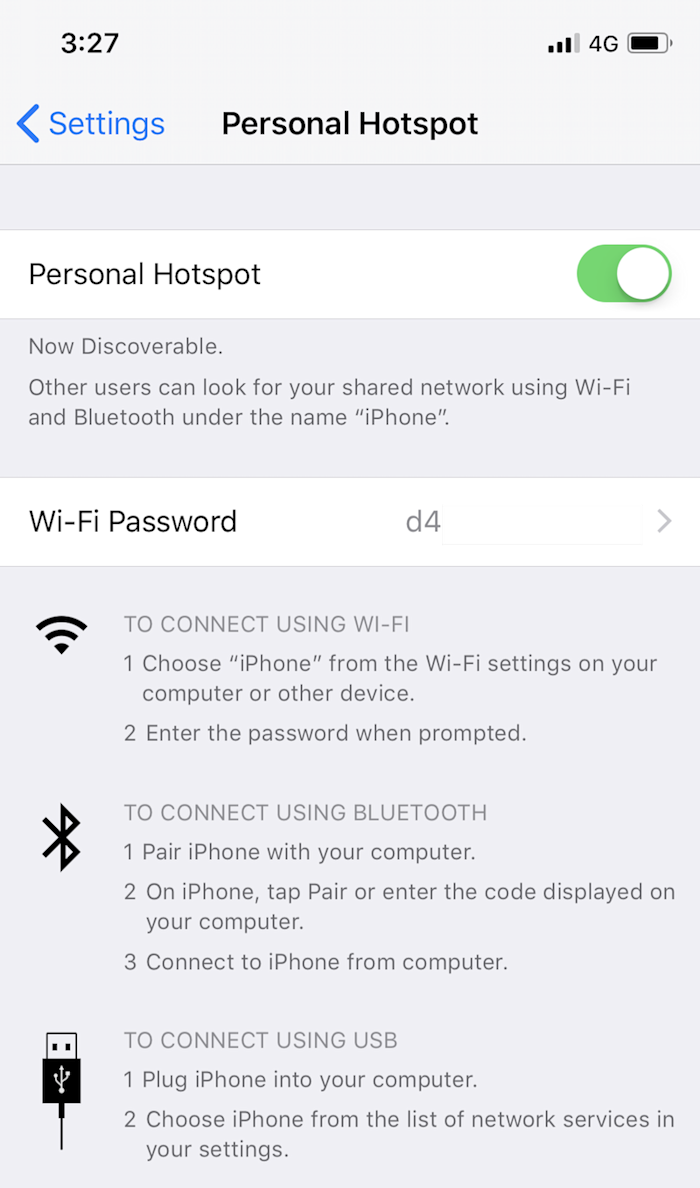
van iPhone vagy iPad mobil kapcsolat? A beépített Személyes Hotspot funkció megkönnyíti a kapcsolat megosztását.
engedélyezéséhez nyissa meg a beállításokat, válassza ki a Személyes Hotspot opciót a tetején, majd érintse meg a csúszkát a bekapcsoláshoz. Alapértelmezés szerint a készülék megosztja az internetet egy új Wi-Fi hálózaton keresztül az eszköz nevével (amely beállíthatja az Általános- > About – > Névbeállítások), valamint a jelszó közvetlenül a Be/ki csúszka alatt.
miután engedélyezte a személyes hotspotot, gyorsan bekapcsolhatja az iOS 11 Vezérlőközpontjából. Nyissa meg a Vezérlőközpontot, 3D touch (nyomja meg erősen) a hálózati opciókat, majd érintse meg a Személyes Hotspot gombot a bekapcsoláshoz.
hogyan lehet megosztani az internetkapcsolatot iPhone-ról vagy iPadről Bluetooth-on keresztül
vagy megoszthatja internetét Bluetooth-on vagy USB-n keresztül. Itt van, hogy:
-
Bluetooth Engedélyezése mind a telefont a számítógéphez szeretné csatlakoztatni a
-
Kapcsolja be a Személyes Hotspot iPhone beállításokat, mielőtt
-
a számítógép Bluetooth menü, látnod kell a telefont a készülékek listáján. Csatlakozzon a telefonhoz, erősítse meg a csatlakozáshoz szükséges pin-kódot, majd a számítógépnek online kell lennie a telefon internetkapcsolatával.
az Internetkapcsolat megosztása iPhone-ról vagy iPadről USB-kábellel
az USB-n keresztüli Megosztás talán a legegyszerűbb. Kapcsolja be a Személyes Hotspot funkciót, majd csatlakoztassa iPhone-ját vagy iPadjét a számítógéphez az USB-kábellel, majd a számítógépnek automatikusan csatlakoznia kell az internethez. Ez tényleg ilyen egyszerű. A legjobb az egészben, hogy a telefon töltődik a számítógépről, így nem kell aggódnia, hogy lemeríti a számítógép akkumulátorát (mindaddig, amíg be van dugva).
→ További információ az Apple iOS Személyes Hotspot dokumentációjából.
hogyan lehet megosztani a Wi-Fi-t az Android mobil Hotspotjával
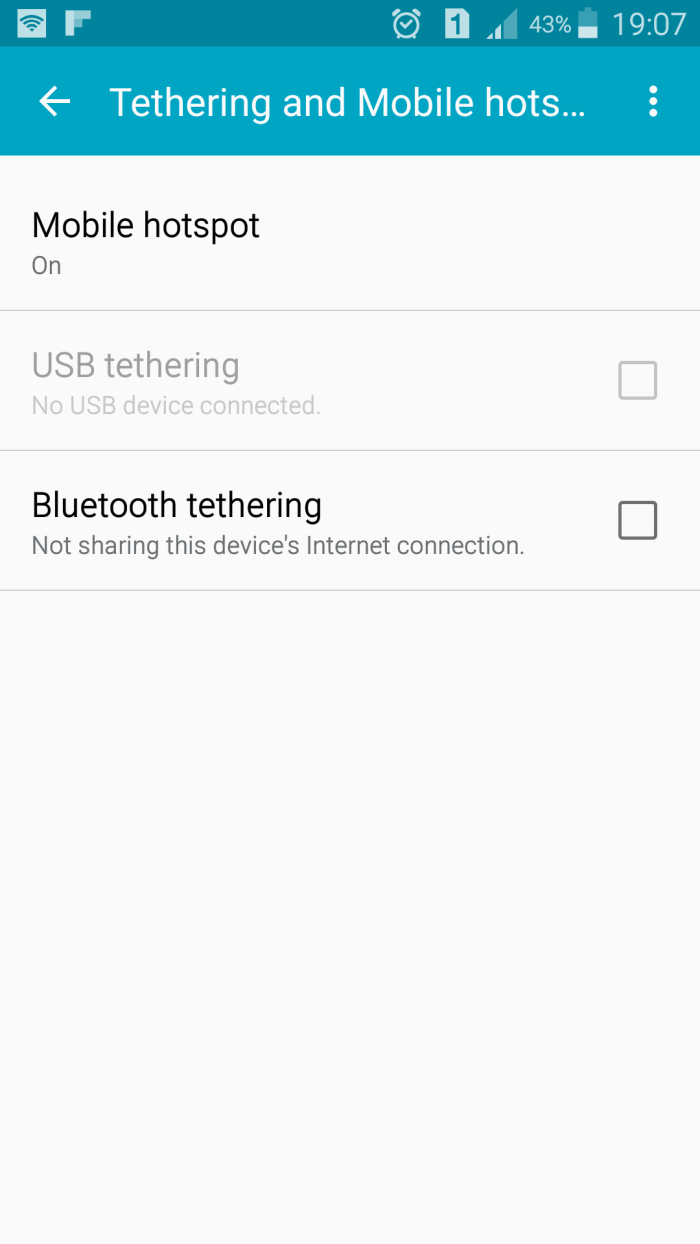
Android telefonja vagy táblagépe hasonló funkcióval rendelkezik: Mobil Hotspot. A beállításhoz szükséges pontos beállítások vagy lépések a készüléktől függően változnak, de ugyanúgy működik, lehetővé téve a mobil kapcsolat megosztását Wi-Fi, Bluetooth vagy USB segítségével.
alapértelmezett Android-eszközökön, például Nexus-eszközön nyissa meg a Beállítások alkalmazást, válassza a Network & Internet lehetőséget, érintse meg a Hotspot & tethering elemet, majd válassza a hordozható Wi-Fi hotspot lehetőséget. Ha módosítani szeretné, hogyan működik, Válassza ki az alatta található Wi-Fi hotspot beállítások beállítását.
a beállítások az eszköztől függően változhatnak. Egy Samsung Galaxy S8-on például válassza a Connections lehetőséget, majd koppintson a mobil hotspotra és a tetheringre (és egy régebbi Samsung-eszközön, a fenti képen, a beállítások a Tethering és a mobil hotspot alatt voltak). Ott csúszkák láthatók, amelyek lehetővé teszik a Wi-Fi, a Bluetooth vagy az USB internetmegosztást, hogy pontosan bekapcsolja a kapcsolat megosztásának módját.
Ha nem találja a beállítást a készüléken, ellenőrizze a kézikönyvet, vagy kérdezze meg a szolgáltatót—előfordulhat, hogy nem látja a lehetőségeket, ha nincs olyan terve, amely támogatja a mobil hotspototot.
→ További információ a Google Pixel Mobile Hotspot dokumentációjából vagy a Samsung Mobil Hotspot útmutatójából.
, Hogyan Ossza meg a Wi-Fi Windows Mobile Hotspot
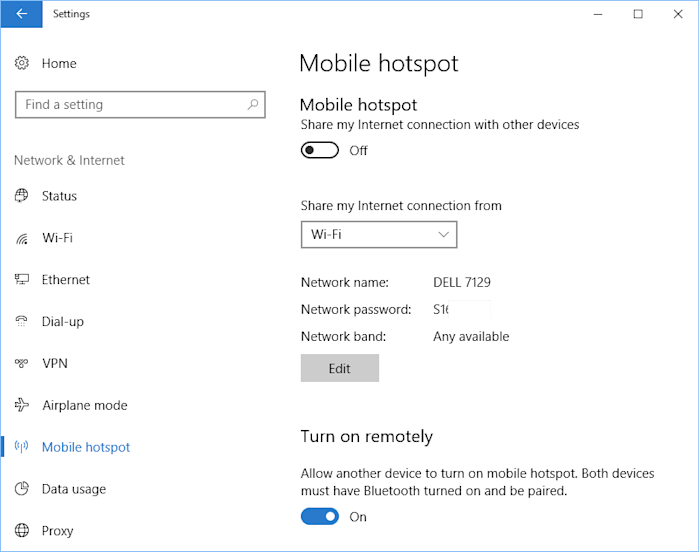
a Windows 10 jön egy Mobil Hotspot funkció—ugyanúgy, mint Android, amely lehetővé teszi a részesedését a mobil kapcsolat a Felszíni vagy más Windows tablet vagy vezetékes internet-kapcsolat a PC-ről.
nyissa meg a számítógép beállításait a Start menüből, válassza a hálózat & Internet lehetőséget, majd kattintson a mobil Hotspot elemre. Ott válassza ki, melyik hálózatot szeretné megosztani, majd kattintson a Szerkesztés gombra a Wi-Fi hálózat nevének és jelszavának beállításához. Ezután kattintson a tetején található On csúszkára az új Wi-Fi hálózat engedélyezéséhez.
később be kell kapcsolnia vagy ki kell kapcsolnia a hotspotot? Csak nyissa meg a Wi-Fi hálózati listát a tálcán az óra közelében, majd egy kattintással válthatja a mobil hotspotot.
szeretne több lehetőséget? Telepítse a Connectify-t (19 USD-tól.98) Wi-Fi kapcsolat megosztása egy másik hálózaton (talán külön hálózat létrehozása a játékkonzolokhoz), használja a számítógépet ismétlőként a meglévő Wi-Fi hálózat kiterjesztéséhez stb.
→ további információ a Microsoft Windows Mobile Hotspot dokumentáció
, Hogyan Ossza meg a Wi-Fi a macOS Internet Megosztás
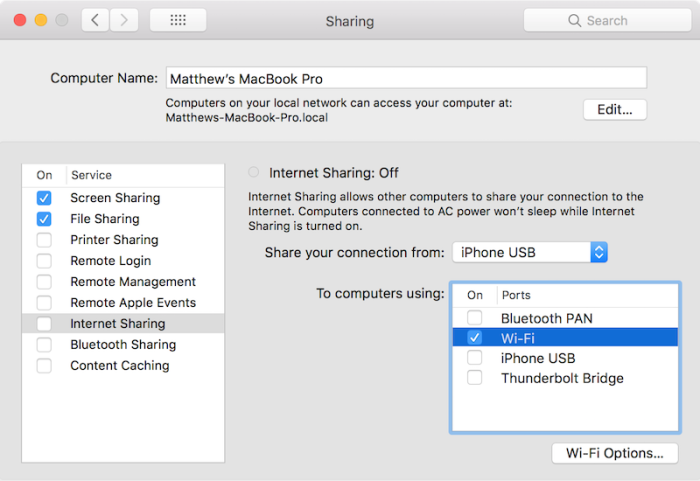
Mac nem tartalmazzák a mobil internet, de ha van egy USB-s mobil dongle, vagy szeretné megosztani a vezetékes Ethernet-kapcsolat, macOS kapcsolja be a Wi-Fi hotspot is.
nyissa meg a Mac rendszerbeállításait, majd válassza ki a megosztási lehetőségeket. Itt megjelenik egy lista azokról a dolgokról, amelyeket megoszthat, a nyomtatóktól a távoli bejelentkezésig, így hozzáférhet a Mac-hez, amikor távol van. Az alsó rész közelében megjelenik az internetes megosztás. Kattintson erre, majd válassza ki a megosztani kívánt hálózatot, valamint azt, hogy hogyan szeretné megosztani. Állítsa be a hálózat nevét és jelszavát a Wi-Fi beállítások gombról. Miután elkészült, kattintson az Internetmegosztás melletti jelölőnégyzetre az új hotspot bekapcsolásához.
szeretné megosztani az internetet iPhone vagy iPad készülékkel, talán a frissítések gyorsabb letöltéséhez Ethernet-en keresztül? Van még egy lehetőség A tartalom gyorsítótárazása alatt. Jelölje ki ezt, majd jelölje be az Internetkapcsolat megosztása négyzetet, mielőtt bejelölné A tartalom gyorsítótárazási négyzetet. Most csatlakoztassa iOS-készülékét a Mac-hez egy USB-kábellel, majd a tartalom letöltéséhez kapcsolja át a Mac-kapcsolatot.
→ További információ az Apple MacOS Internetmegosztási dokumentációjából.
most, hogy tudod, hogyan kell megosztani az internetkapcsolatot, itt van, hogyan lehet megoldani néhány más frusztráló személyes informatikai problémát:
-
nyomtatnia kell? Így lehet bármilyen nyomtatót intelligens, Wi-Fi-kompatibilis nyomtatóvá tenni a Google Cloud Print segítségével.
-
bemutató? Itt van, hogyan kell megosztani a képernyőn, és jelen egy Chromecast.
-
nyilvános Wi-Fi hálózatot szeretne használni? Itt van, hogyan lehet Wi-Fi kapcsolatot létrehozni, ha nem fog működni.
-
biztonsági másolatot kell készítenie a számítógépről? Itt vannak a legjobb módja, hogy biztonsági másolatot készíteni a számítógép, alkalmazások.
-
faxolni kell egy dokumentumot? Itt vannak a legjobb alkalmazások digitálisan aláírni, fax dokumentumok nélkül egy fax.
Leave a Reply